【速看】iPhone 恢復系統卡住?五招幫你快速解決!
蔡昱翔
2024-09-04
「我的 iPhone 升級到 iOS 18 後卡在系統恢復模式中。」
......
別擔心!這篇文章就是為了告訴你,當你遇到 iPhone 復原模式卡住時,你可以嘗試以下五個方法解決這個難題。快跟著文章學起來吧!
如何快速退出 iPhone 或 iPad 的恢復模式?
| 解決方案 | 是否會丟失資料 | 操作難度 | 花費時間 | 推薦指數 |
| 強制關機並 重啟iPhone |
否 | 簡單 | 短 | ★★★★ |
| Passvers iOS 系統 修復軟體 |
否 | 簡單 | 短 | ★★★★★ |
| 透過 iTunes 還原 iPhone |
否 | 較難 | 長 | ★★★ |
| 透過 DFU 模式 退出修復模式 |
是 | 較難 | 較長 | ★★ |
| 將 iPhone 送修 | 是 | 中等 | 長 | ★★ |
方法一:強制關機並重啟 iPhone
iPhone 6s 及之前的裝置:同時按住電源鍵及 Home 按鈕
iPhone 7 及 iPhone 7 Plus:同時長按音量減小鍵及 Home 按鈕
iPhone 8 及之後機型:按音量增加按鈕後迅速放開,再按音量減小按鈕後迅速放開,最後長按側邊電源按鈕至少 10 秒直到出現 Apple 標誌為止
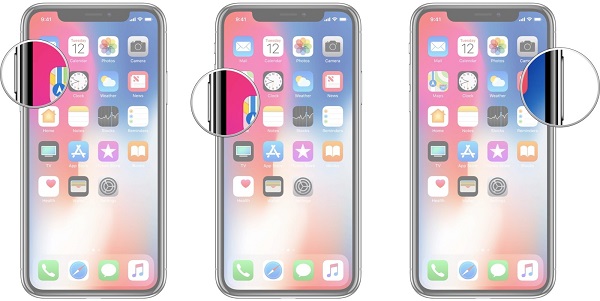
方法二:透過 Passvers 修復 iPhone 恢復系統卡住難題【推薦】
現在,讓我們看看如何使用 Passvers iOS 系統修復退出復原模式。
步驟 1:首先,在電腦上下載並安裝 iOS 系統修復工具,完成後啟動軟體。
步驟 2:使用 USB 線將你的 iPhone 連接到電腦上。這時你需要解鎖手機,點觸螢幕的「信任這部電腦」按鈕。
然後回到軟體介面,點擊右下方「開始」按鈕進入下一步。

步驟 3:設備連接成功後,iOS 系統修復程式會開始檢測你手機的型號、序列號等資訊。你可以先點擊「免費快速修復」按鈕嘗試修復。如果仍無法修復,再點擊「修復」選擇標準模式或進階模式進行下一步。
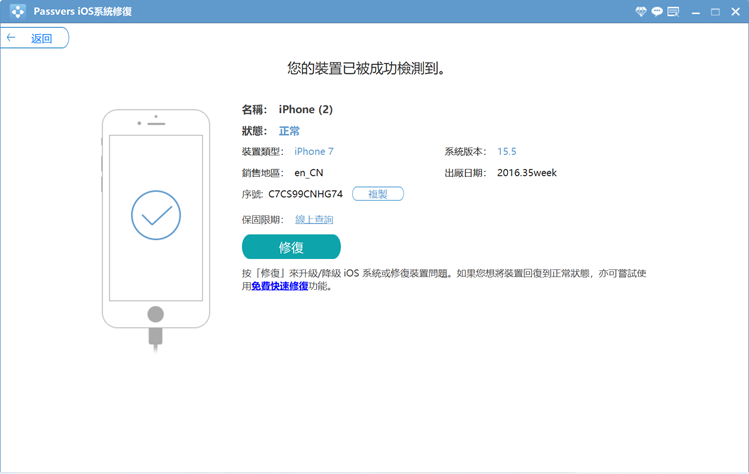
步驟 4:選擇你的手機型號並下載相應的韌體,以便將它恢復到以前的狀態。接下來等待整個修復過程完成即可。
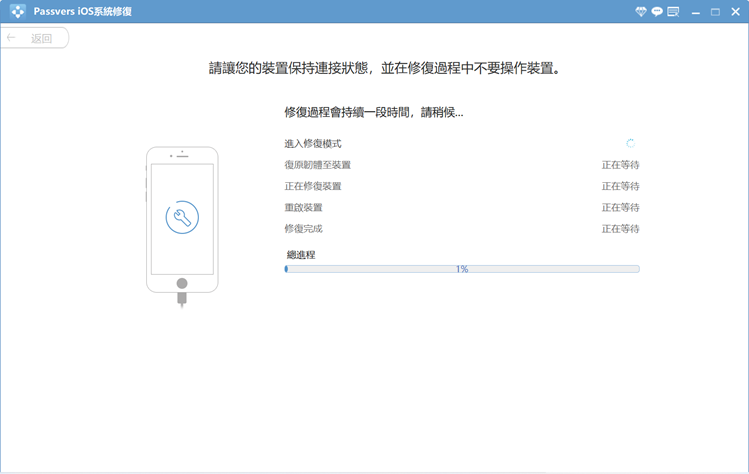
方法三:透過 iTunes 退出 iPhone 復原模式
步驟 1:透過 USB 線將 iPhone 連接到電腦。啟動 iTunes,期間可能需要你輸入 iPhone 密碼。
步驟 2:在 iTunes 上點選你的 iOS 裝置,然後點擊「回復 iPhone」,跟著螢幕提示操作即可。
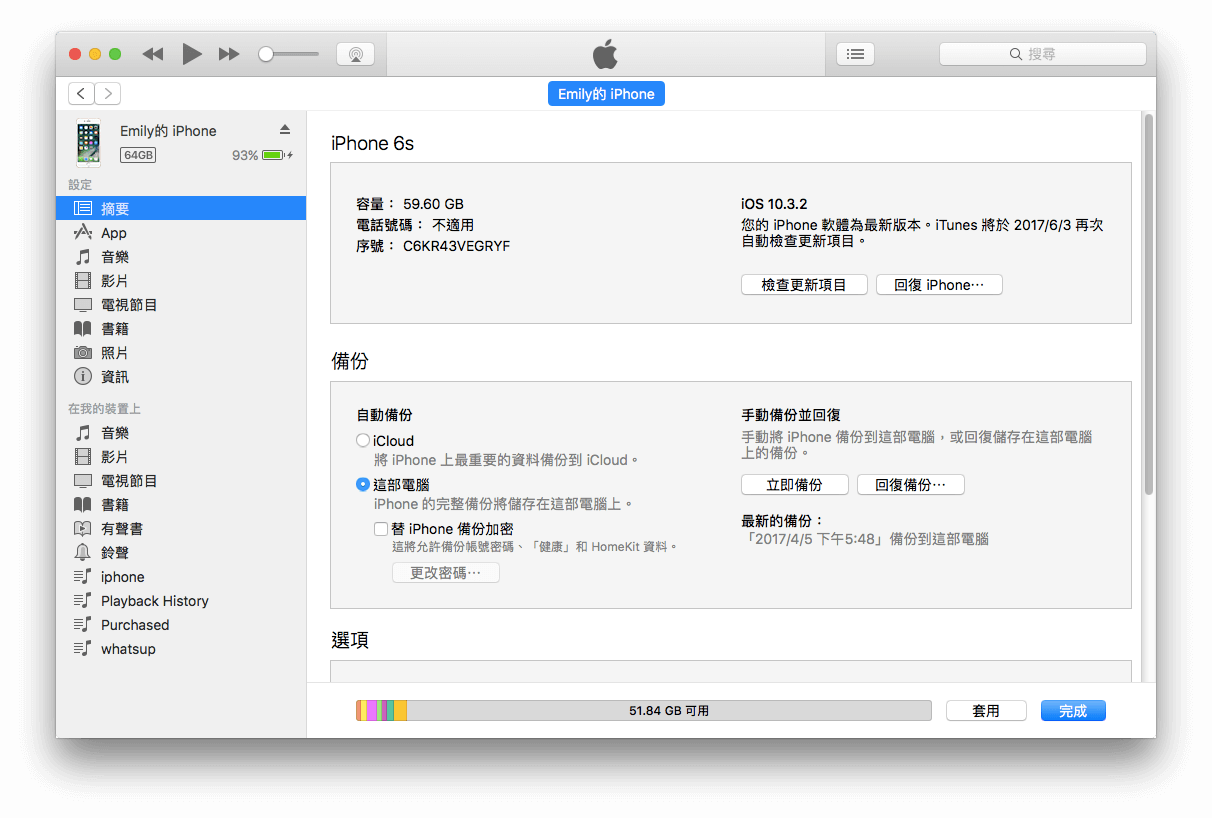
方法四:使用 DFU 模式退出 iPhone 恢復模式
DFU 模式可以修復 iPhone 大多數問題,相對於恢復模式來說能夠進行更深層次的修復。但使用 DFU 模式與使用 iTunes 回復一樣,都會將設備上現有的數據清除。
iPhone 6 及更早的機型:同時按住電源鍵與 Home 鍵 10 秒,直到看到恢復模式圖示
iPhone 7/7 Plus:同時按住電源按鈕和調低音量按鈕,直到看到螢幕出現恢復模式
iPhone 8/X/11/12 及更新機型:快速按下調高音量鍵,然後按下調低音量鍵,之後按下電源鍵等到螢幕轉黑後放開。接著馬上同時按下調低音量鍵與電源鍵大約 5 秒,最後放開電源鍵並繼續按住調低音量鍵大約 5-7 秒
步驟 3:手機進入 DFU 模式後,在 iTunes 點擊「回復 iPhone」,等待回復完成即可。
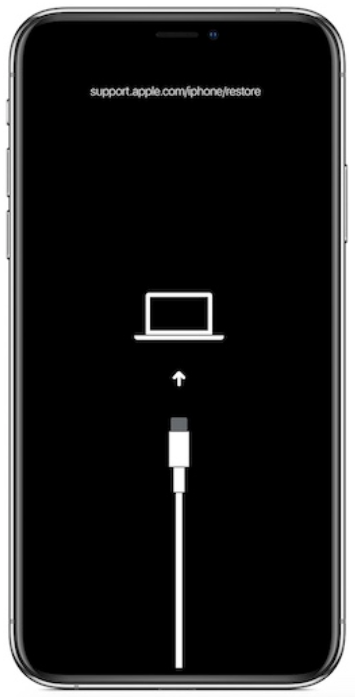
方法五:將 iPhone 送修
如果以上方法都無法幫你退出 iPhone 恢復模式,那麽最後的辦法就是將 iPhone 送往授權維修中心進行維修了。你可以先透過電話或網路向專業人員諮詢相關內容。
小貼士:如何恢復 iPhone 恢復模式卡住丟失的檔案?
步驟 1:下載並安裝 FonePaw iPhone 數據恢復到你的電腦上。完成後啟動程式,並將 iPhone 連接到電腦。
步驟 2:點擊「開始掃描」按鈕開始掃描數據。如果你的資料不是特別多,那這個過程很快就能結束。